- Преподавателю
- Информатика
- Создаем пингвина в Inkscape
Создаем пингвина в Inkscape
| Раздел | Информатика |
| Класс | - |
| Тип | Конспекты |
| Автор | Склярова Е.А. |
| Дата | 06.03.2015 |
| Формат | doc |
| Изображения | Есть |
«Пингвин»

Начните рисование пингвина с двух окружностей черного цвета.
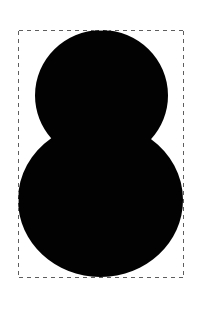
Нарисуйте еще одну окружность и заполните ее градиентом. Один цвет белый, другой 353535ff.
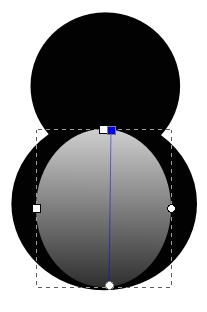
Нарисуйте еще один белый круг, это будет живот.
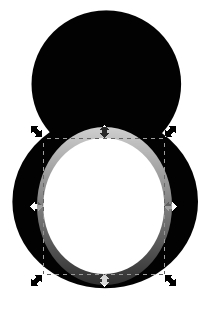
Два эллипса с заливкой цвета E6E6E6FF будут глазами пингвина.
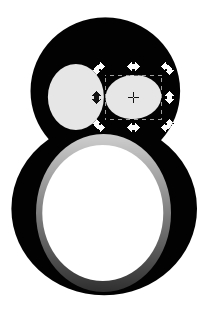
Нарисуйте еще два аналогичных овала поменьше, белого цвета. Можно просто скопировать предыдущий овал по комбинации клавиш Ctrl+D, уменьшить размер и изменить цвет заливки.
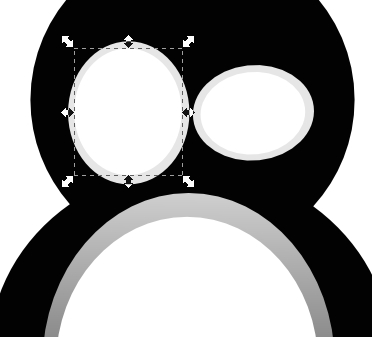
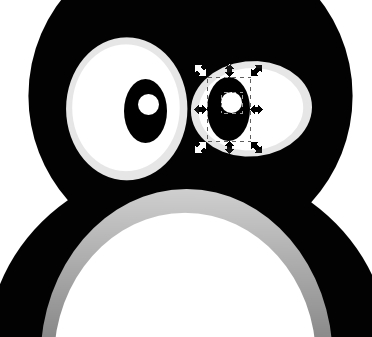
Теперь будем делать бровь. Нарисуйте два овала, можно рядом с пингвином. Я их специально для наглядности сделал разного цвета.
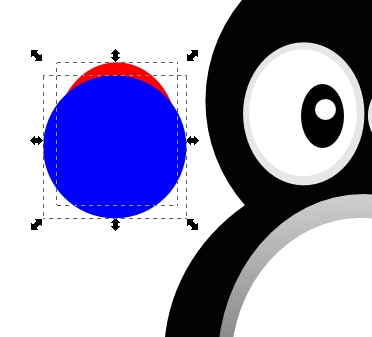
Выделите оба овала и примените к ним операцию "Разность" из главного меню "Контур" или Ctrl + -.
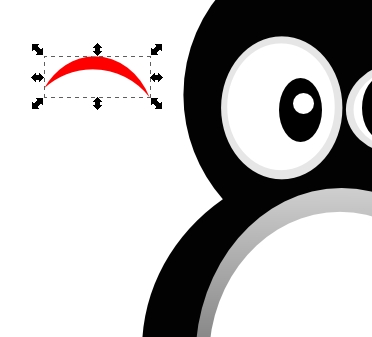
Сделайте цвет заливки брови BFBFBFFF. Более точно настроить форму брови можно инструментом управления узлами.
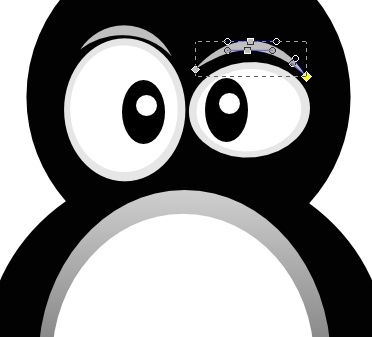
Теперь нарисуем блик на голове пингвина. Для этого потребуется более сложная конструкция, которую можно сделать из пересечения трех эллипсов. На рисунке ниже для наглядности они нарисованы красным и двумя синими.
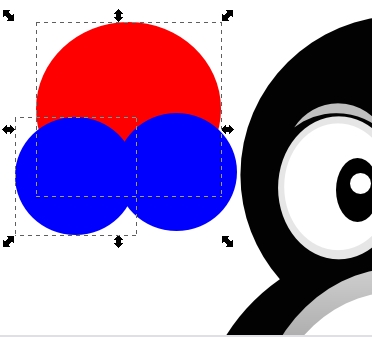
Inkscape умеет находить разность между двумя контурами, поэтому выделим красный эллипс и один синий. Примените к ним операцию "Разность" из главного меню "Контур" или Ctrl + -.
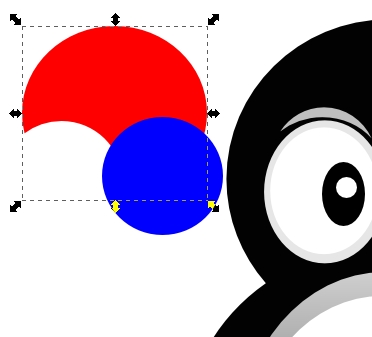
Теперь тоже самое со вторым синим эллипсом.
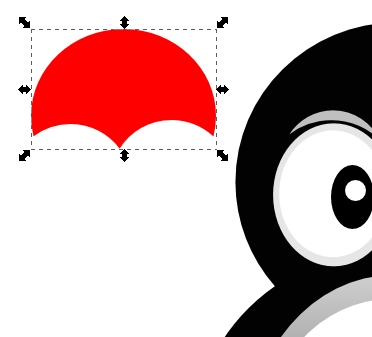
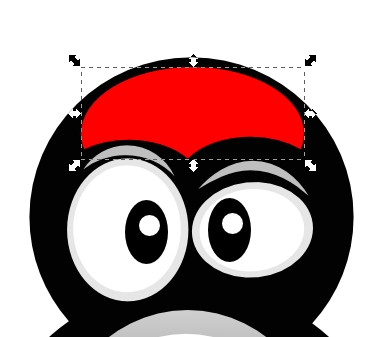
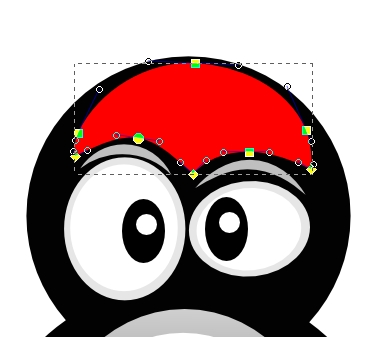
Сделайте заливку фигуры линейным градиентом. Один цвет белый, другой прозрачный.
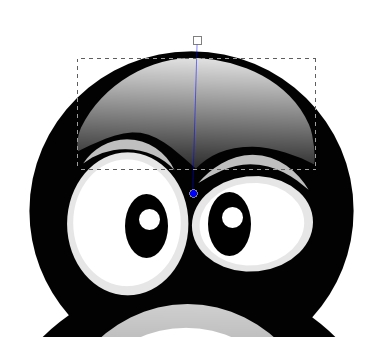
Теперь будем делать нос. Нарисуйте квадрат без обводки с заливкой цвета 7F8000FF.
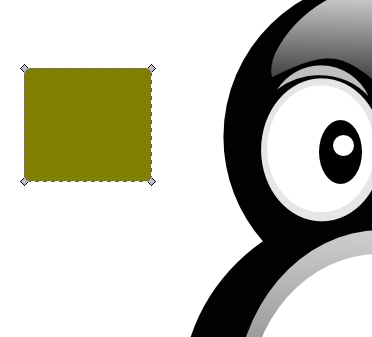
Удалите один из улов. Для этого выделите его и нажмите кнопку удалить узлы в верхней контекстной панели инструментов.
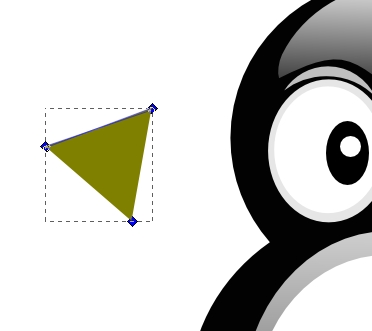
Используя направляющие узлов, сделайте примерно такую форму как на рисунке ниже.
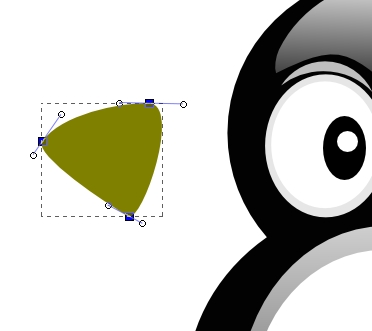
С помощью копии этой формы Ctrl+D сделайте блик.
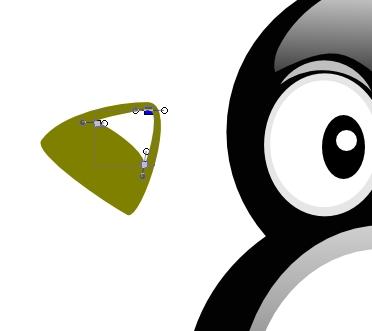
Сделайте заливку блика линейным градиентом. Один цвет белый, другой прозрачный.
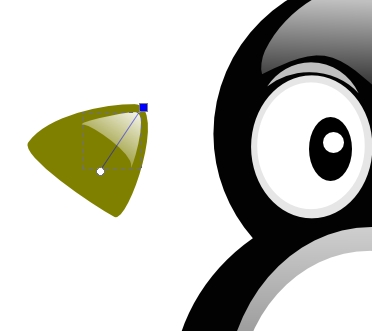
С помощью инструмента перо, нарисуйте линию.
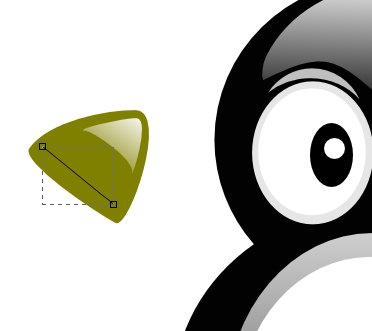
Сделайте более толстой обводку линии.
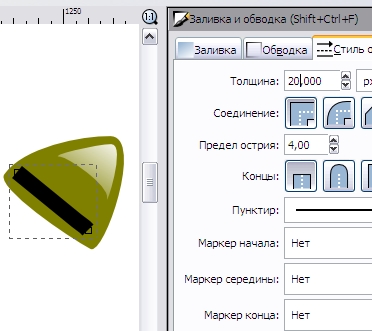
Оконтурите получившийся объект в главном меню "Контур" выберите "Оконтурить обводку" или Ctrl+Alt+C.
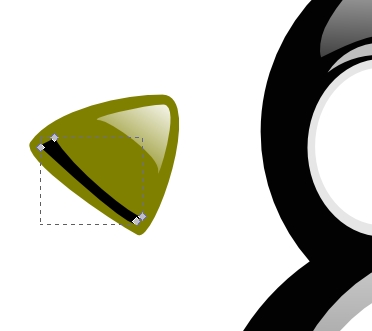
Сделайте заливку фигуры линейным градиентом. Один цвет белый, другой прозрачный.
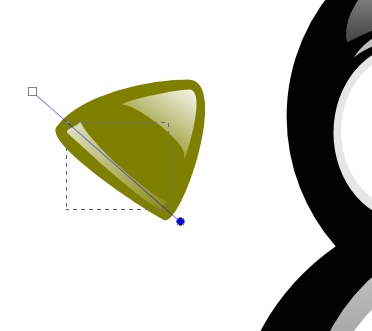
Разметите нос так, как нужно.

Для того что бы сделать крыло используйте базовую форму овал без обводки. Оконтурите объект Shift+Ctrl+C, что бы появились четыре узла.
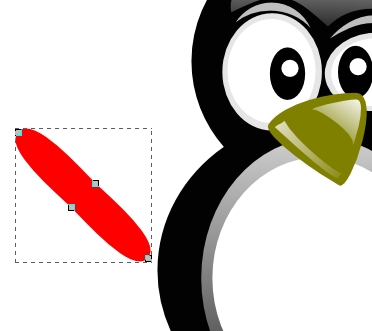
Изменяя положение узлов и их направляющих сделайте таку форму крыла, как показана на рисунке ниже.
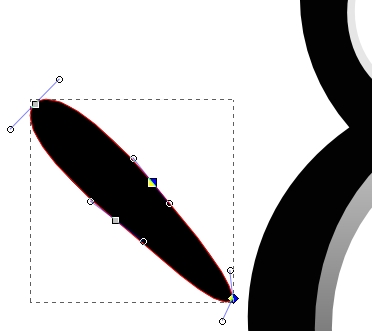
Сделаем блик на крыле, используя инструмент перо. Если включить кнопку "показывать абрис контура", которая доступна в контекстном меню для инструмента управления узлами то форма кривой будет выделена красной линией, которую можно изменять. Линия, как уже говорилось, нарисована пером с параметром "затухание".
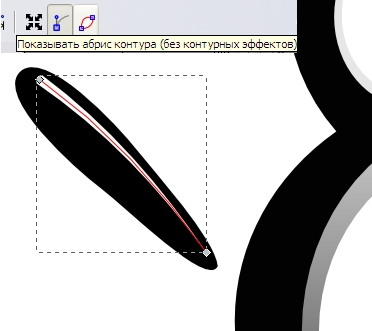
Сделайте заливку фигуры линейным градиентом. Один цвет белый, другой прозрачный.
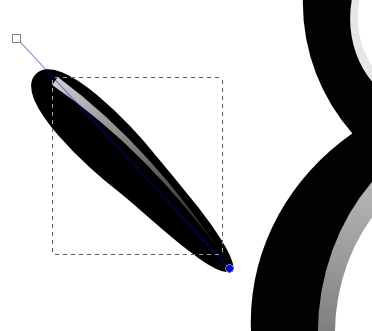
Сгруппируйте крыло и блик Ctrl+G. Установите крыло с бликом на его место.
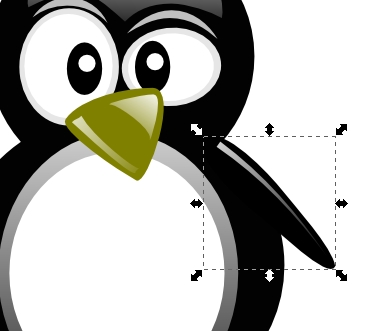
Сделайте копию крыла Ctrl+D. Отразите ее горизонтально. Кнопка отразить горизонтально есть в верхнем контекстном меню для инструмента выделения и перемещения.
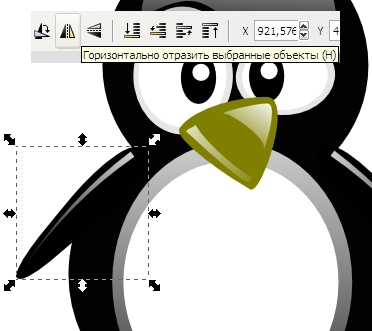
Для того чтобы нарисовать лапки пингвину, воспользуемся инструментом эллипс с цветом заливки 7C7C02FF. Оконтурим эллипс Shift+Ctrl+C, и он будет определен четырьмя узлами.
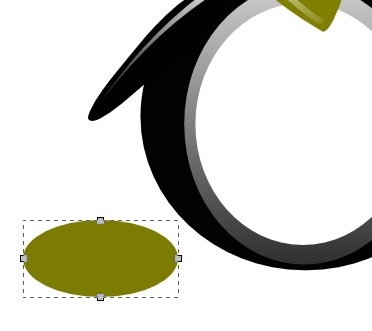
Измените положение нижнего узла, как показано на рисунке ниже.
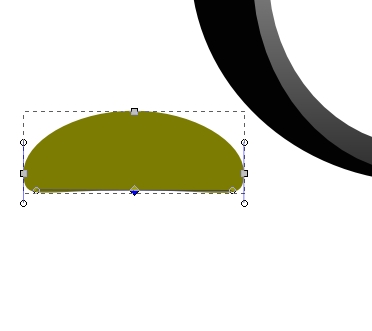
Установите для фигуры толстую обводку цвета 5E5E18FF.

Блик - это еще один эллипс. Сделайте заливку фигуры блика линейным градиентом. Один цвет белый, другой прозрачный.
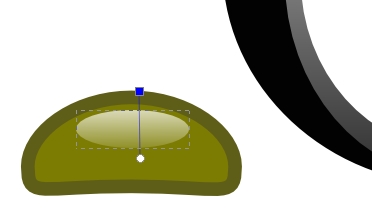
Объедините лапку и блик, сгруппировав их Ctrl+G. Вторую лапку сделайте путем копирования первой Ctrl+D.
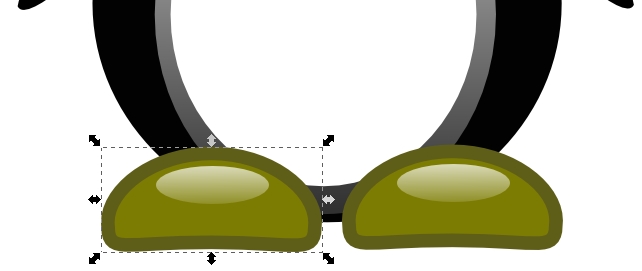
Вот и готовый результат - векторный пингвин в inkscape:



